Reklamy w TikTok
Konta TikTok
Zarządzanie kontami z Business Center
Platformy partnera e-commerce TikTok
Utwórz kampanię
Utwórz grupę reklam
Utwórz reklamę
Zarządzaj reklamami
Tworzenie reklam w innych narzędziach TikTok
Cele z zakresu rozważania zakupu
Promocja aplikacji
Pozyskiwanie potencjalnych klientów
Sprzedaż
- Cel Sprzedaż produktów
- Konfiguracja katalogu
- Reklamy katalogowe
- Reklamy TikTok Shop
- Reklamy z zakupem w filmie (na potrzeby TikTok Shop)
- Reklamy z zakupem LIVE
- Reklamy z zakupem produktu
- Kreacje powiązane ze sklepem
- Store Promotion Ads
- Tokopedia Ads
- Konwersje sieciowe
- Optymalizacja sieciowa oparta na wartości
Film na kanale
Interaktywna reklama na kanale
Umiejscowienie poza kanałem
Interaktywne udoskonalenia
Branżowe rozwiązania reklamowe
Optymalizacja aukcji reklam
Optymalizacja kreacji
Partnerstwa w kwestii kreacji
Kampanii Smart+
Pomiar aplikacji
Konwersje offline
Pomiar sieciowy
Obserwacje i zgłaszanie
Pomiar reklam sklepu
Opcje rozliczenia
Zarządzanie rozliczeniami
Promocje, środki reklamowe i kupony
Rozwiązywanie problemów z płatnościami i rozliczeniami
Zasady zamieszczania reklam
Polityki prywatności i zasady ochrony prywatności
Branżowe rozwiązania reklamowe
Godziny seansów
E-commerce
Reklamy motoryzacyjne
-
- Informacje na temat reklam motoryzacyjnych
- Jak skonfigurować kampanię reklam motoryzacyjnych
- Najlepsze praktyki dotyczące reklam motoryzacyjnych
- Jak skonfigurować sygnały dla reklam motoryzacyjnych
- Dostępne parametry dla reklam motoryzacyjnych
- Jak utworzyć katalog reklam motoryzacyjnych
- Dostępne pola dla katalogów modeli reklam motoryzacyjnych
- Dostępne pola dla katalogów asortymentu reklam motoryzacyjnych
- Specyfikacje dotyczące kreacji reklam motoryzacyjnych
- Informacje na temat reklam motoryzacyjnych Smart+
- Jak utworzyć reklamy motoryzacyjne Smart+
-
Travel ads
-
- Informacje na temat reklam z katalogiem dla branży turystycznej
- How to create Smart+ Travel Ads
- Lista specyfikacji kreacji dla reklam z katalogiem dla branży turystycznej
- Najlepsze praktyki dotyczące kreacji reklam z katalogiem dla branży turystycznej
- Jak utworzyć katalog reklamy z katalogiem dla branży turystycznej
- Dostępne pola katalogu dla reklam z katalogiem dla branży turystycznej
- Dostępne zdarzenia i parametry dla reklam z katalogiem dla branży turystycznej
-
- Formaty reklam /
- Branżowe rozwiązania reklamowe /
- Godziny seansów /
Konfigurowanie Godzin seansów
Przed rozpoczęciem: nie można aktualizować strony Godziny seansów po jej utworzeniu. Możesz jednak utworzyć kopię strony, aby ją edytować.
Pamiętaj, aby zmienić nazwy wszystkich kopii, co pomoże wskazać historię wersji, aby zapewnić, że używasz tej najnowszej (na przykład: wersja 1, wersja 2).
Jak skonfigurować godziny seansów
Etapy konfigurowania Godzin seansów są podzielone na dwie części:
1. Utwórz swoją stronę Godziny seansów w Zasobach.
2. Skonfiguruj kampanię reklamową i dołącz stronę Godziny seansów na poziomie reklamy.
Krok 1: utwórz swoją stronę Godziny seansów
W TikTok Ads Manager kliknij kartę Zasoby i wybierz Błyskawiczne strony. Spowoduje to otwarcie strony „Błyskawiczne wrażenia”.
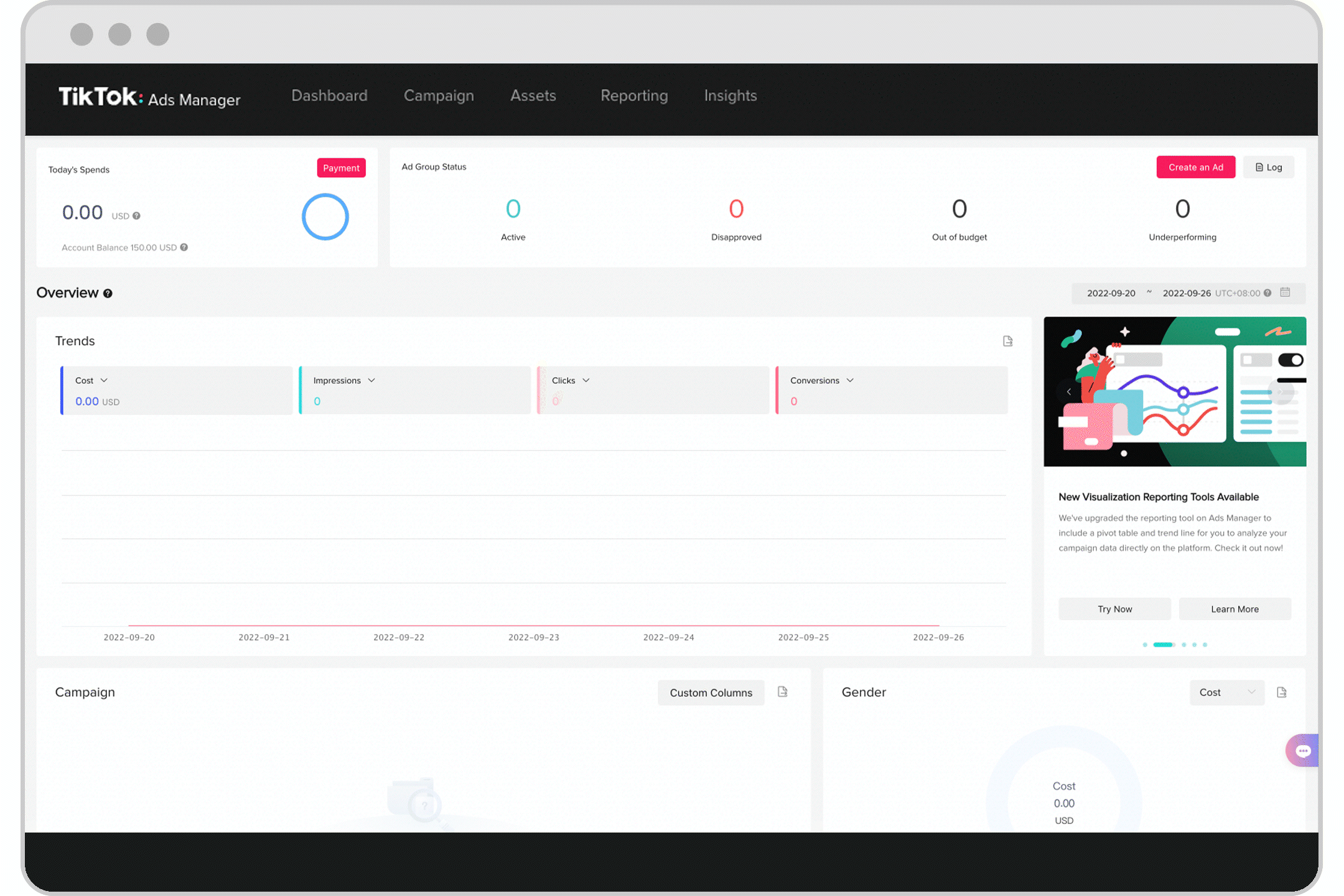
2. Kliknij przycisk Utwórz, aby zbudować „Błyskawiczną stronę TikTok”.
3. Zobaczysz różne szablony. Wybierz szablon Godziny seansów i kliknij Zatwierdź.
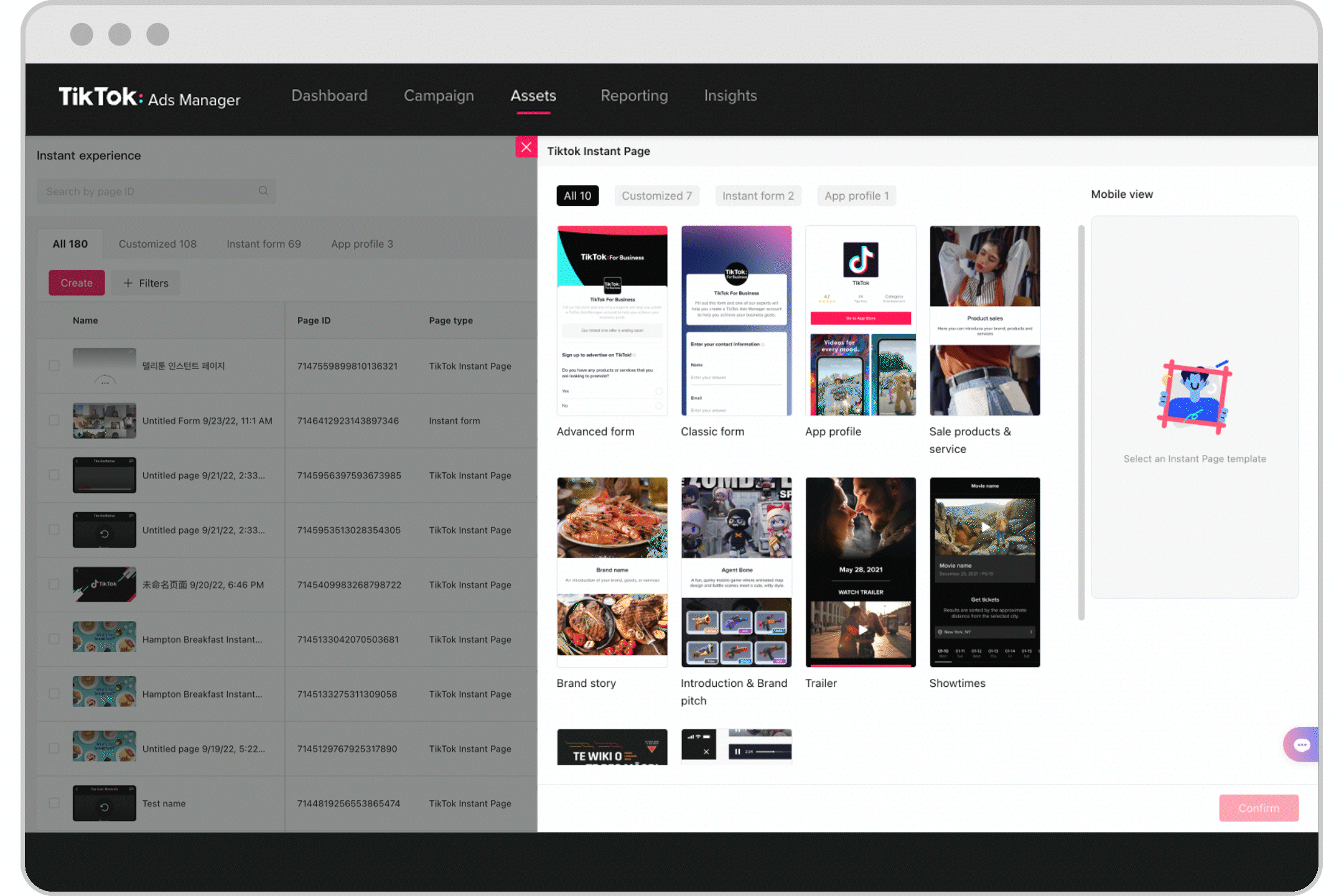
Na panelu „Podgląd mobilny” widocznym po prawej stronie wyświetlany jest przykładowy szablon Godziny seansów, który zawiera zwiastun filmu, jego tytuł, datę premiery, ocenę PG, funkcje wyszukiwania lokalizacji, kina i godziny seansów.
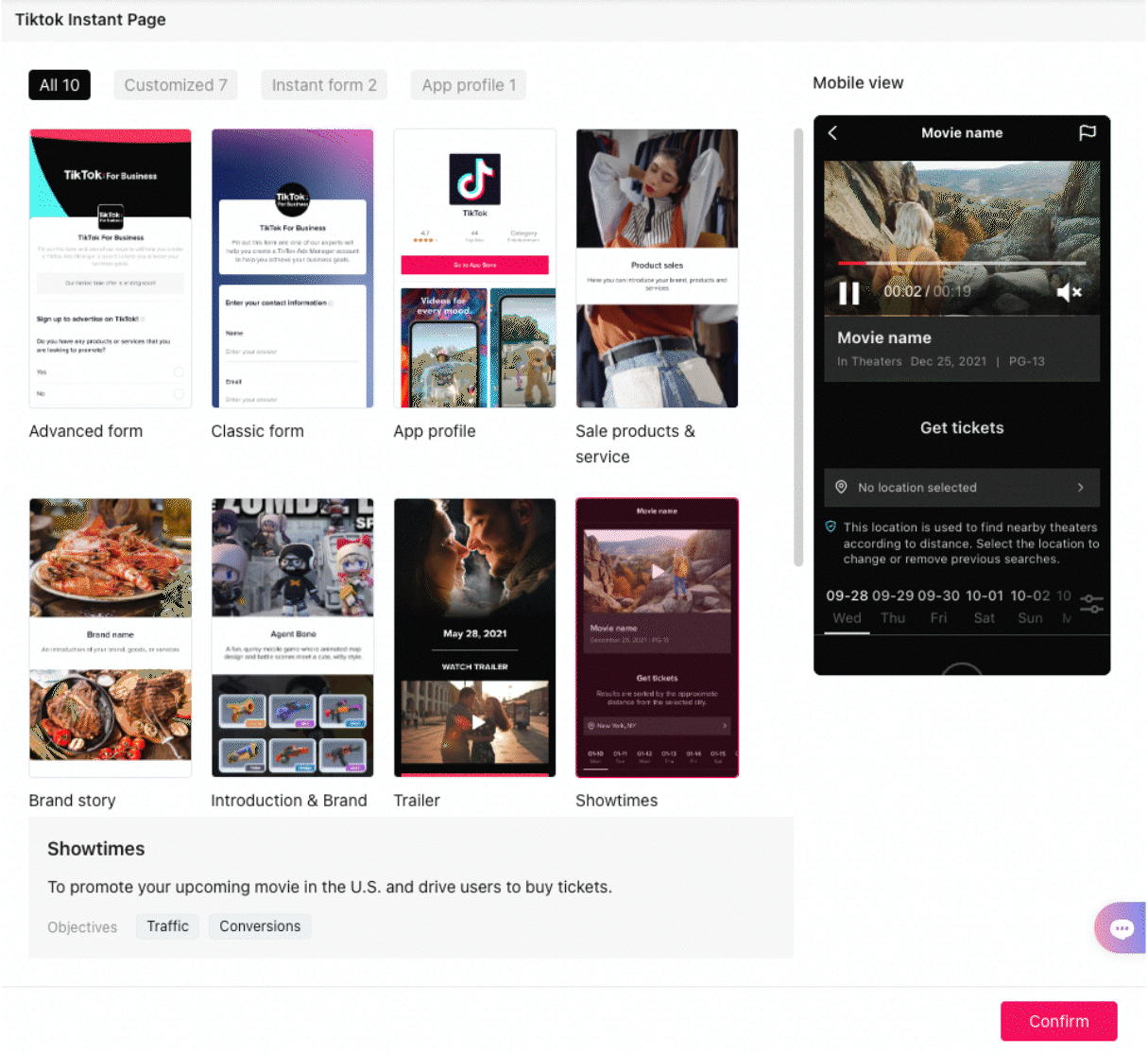
Użytkownicy mogą obejrzeć zwiastun podczas autoodtwarzania, zmienić lokalizację wyszukiwania, wybrać godzinę seansu i partnera płatności.
4. Gdy klikniesz Zatwierdź, nastąpi przekierowanie na stronę „Godziny seansów”, gdzie możesz rozpocząć dostosowywanie szablonu.
5. Kliknij ikonę ołówka, aby edytować tytuł swojej strony Godziny seansów.
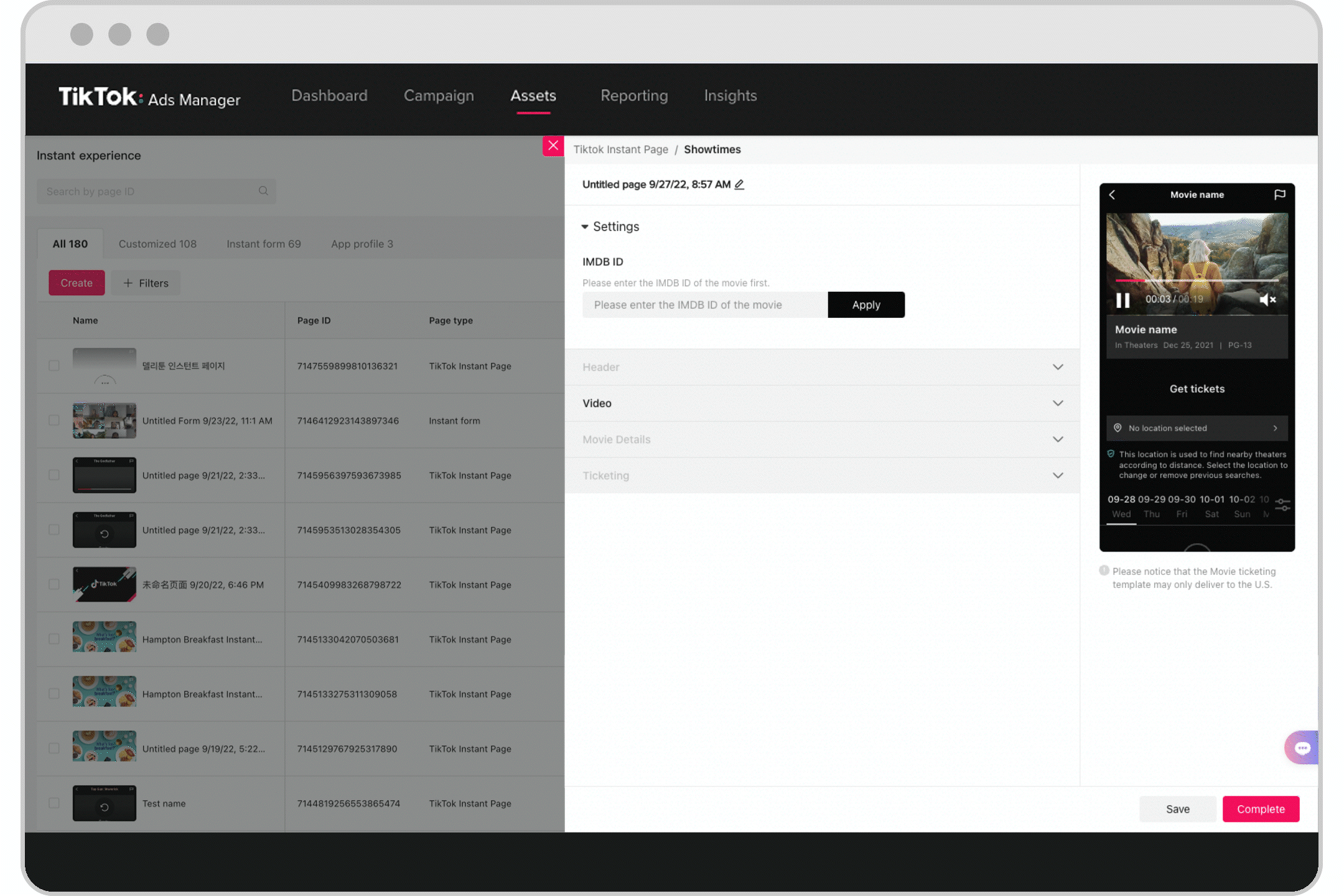
6. Wprowadź swój identyfikator IMDB i kliknij Zastosuj. Ten identyfikator wypełnia niezbędne informacje na stronie „Godziny seansów”, które użytkownicy muszą zobaczyć, takie jak szczegóły filmu (np. tytuł, data premiery i ocena) oraz godziny seansów.
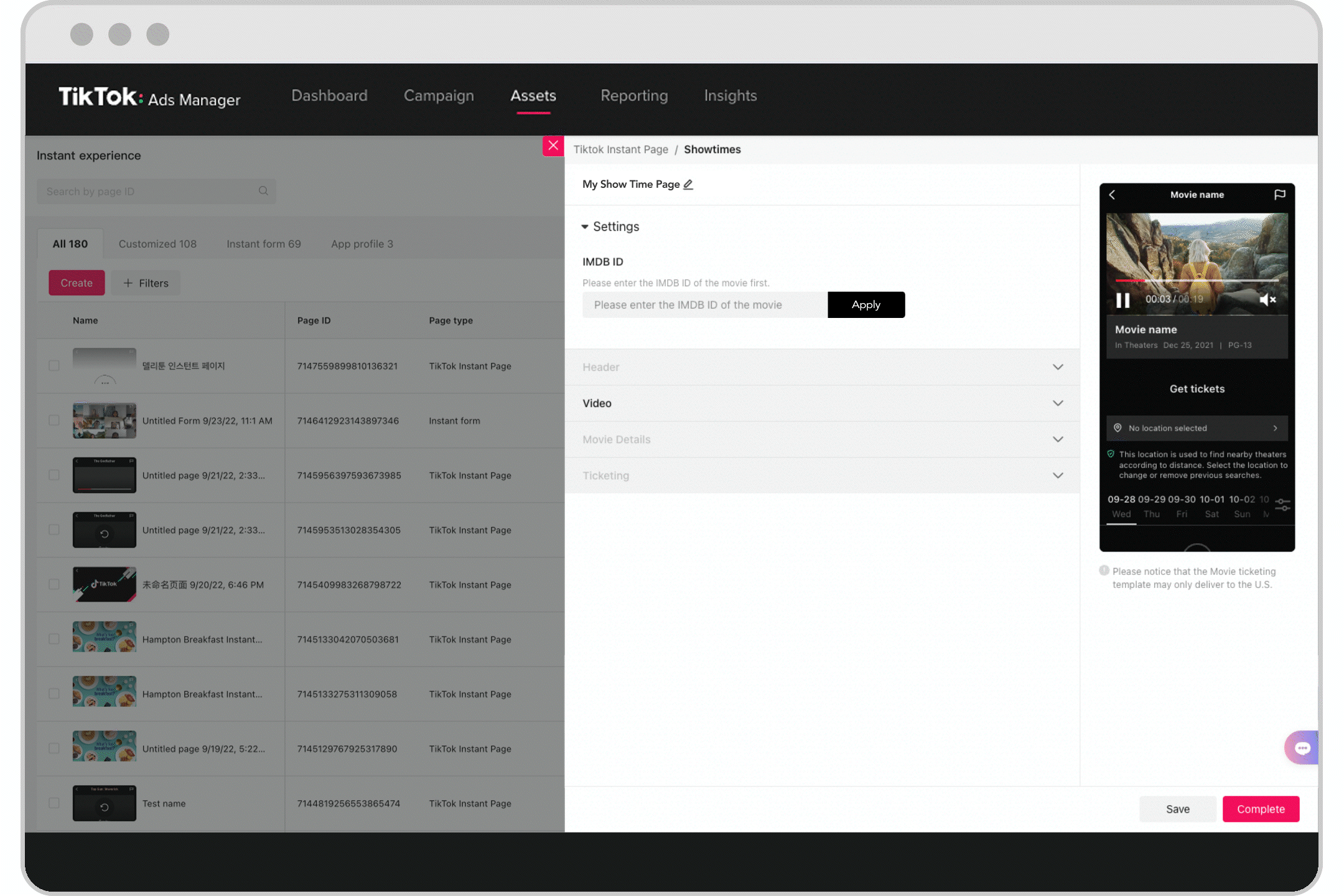
Identyfikator IMDB powinien odpowiadać 7- lub 8-cyfrowemu identyfikatorowi w adresie URL po „tt”.
Jeśli Twój identyfikator IMDB nie działa, sprawdź, czy jest to najnowszy identyfikator, przechodząc do witryny internetowej IMDB. Zapoznaj się z sekcją Najczęściej zadawane pytania dotyczące godzin seansów, aby uzyskać więcej informacji na temat rozwiązywania problemów z identyfikatorem IMDB.
7. Kliknij menu rozwijane Nagłówek. Nagłówek pojawi się na górze strony Godziny seansów. Możesz to zmienić na tekst lub logo.
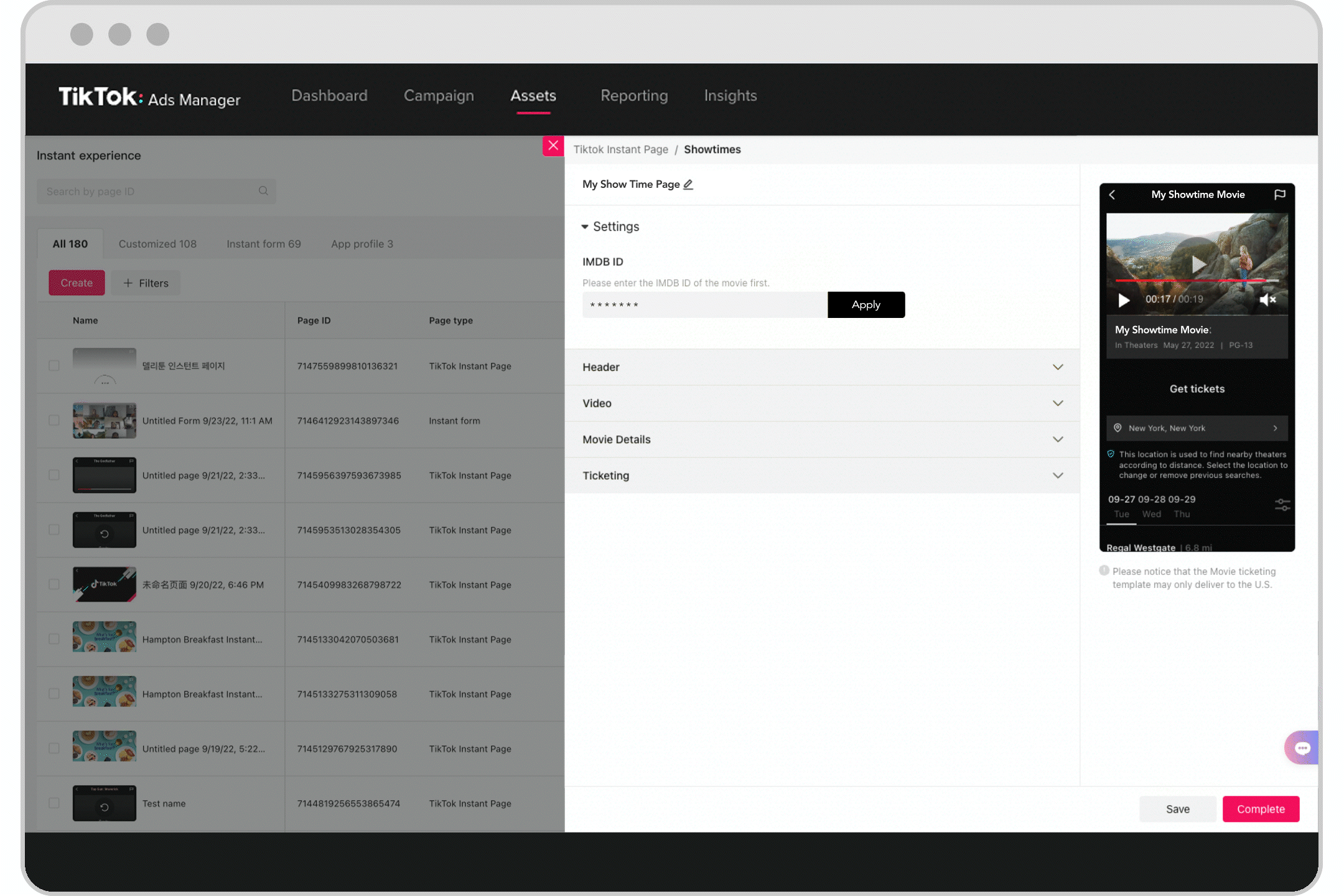
W przypadku opcji Tekst zalecamy użycie tytułu filmu lub nazwy studia.
W przypadku opcji Logo zalecamy stosowanie układu poziomego, aby zapewnić widoczność. Obraz musi być mniejszy niż 5 MB.
Kliknij menu rozwijane Film i dodaj swój zwiastun.
8. Kliknij ikonę ołówka Aktualizuj, aby dodać zwiastun.
Uwaga: obsługiwane rodzaje plików to MOV lub MP4, a rozmiar nie może przekraczać 100 MB. Chociaż nie ma wymagań dotyczących długości filmu, zalecamy, aby trwał mniej niż 2 minuty, co pozwoli uzyskać optymalny czas ładowania.
9. Kliknij menu rozwijane Szczegóły filmu i sprawdź, czy wstępnie wypełnione dane są poprawne.
10. W sekcji „Bilety” wybierz Opcje partnerów z zakresu sprzedaży biletów.
Wybierz „Wszyscy partnerzy z zakresu sprzedaży biletów” lub „Tylko Fandango”.
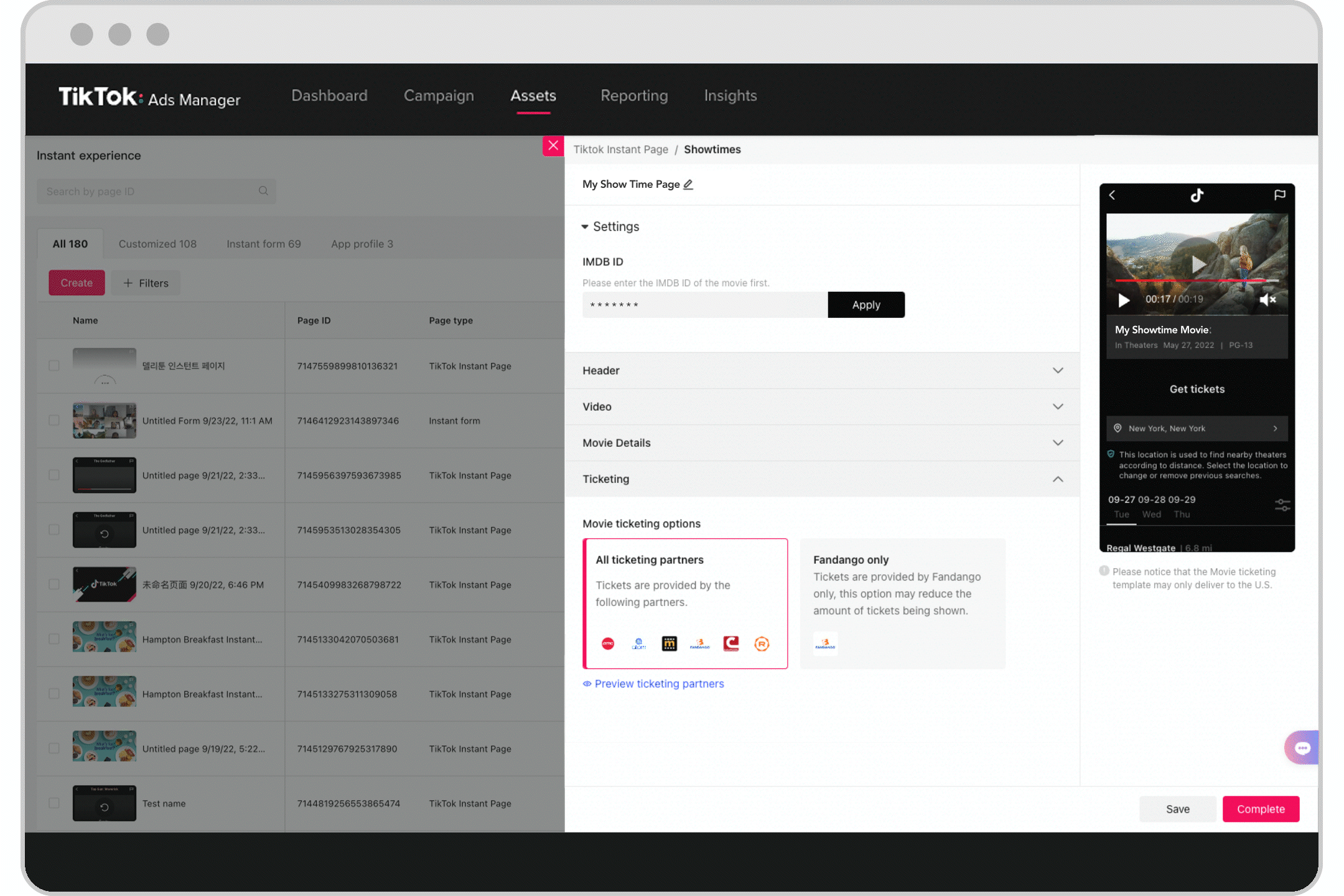
Oferowani partnerzy to AMC, Atom Tickets, Movietickets.com, Fandango, Cinemark i Regal.
Obejrzyj poniższe GIF-y, aby dowiedzieć się, jak korzystać z opcji „Wszyscy partnerzy z zakresu sprzedaży biletów” i „Tylko Fandango”.
Uwaga: doświadczenie użytkownika różni się nieznacznie w zależności od wybranej opcji partnera z zakresu sprzedaży biletów.
11. Wszyscy partnerzy z zakresu sprzedaży biletów
Opcja Wszyscy partnerzy z zakresu sprzedaży biletów pozwala użytkownikom wybrać odpowiedniego partnera z zakresu sprzedaży biletów dla wybranego czasu seansu.
Jeśli wybierzesz opcję Wszyscy partnerzy z zakresu sprzedaży biletów i klikniesz Zakończ, zobaczysz powiadomienie, że Twoja błyskawiczna strona została utworzona i możesz zacząć tworzyć reklamy.
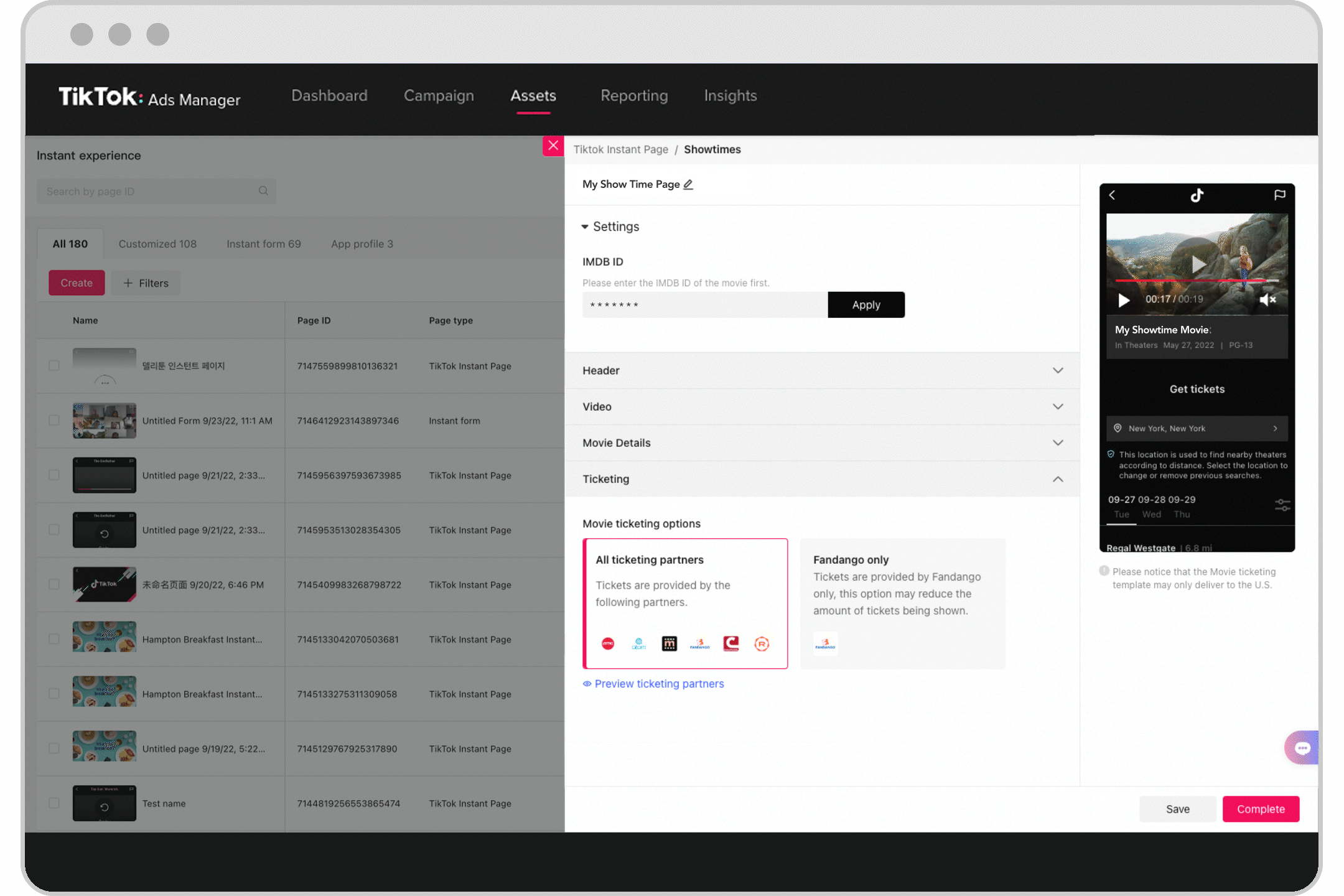
12. Tylko Fandango
Opcja Tylko Fandango przekieruje użytkowników bezpośrednio do Fandango po wybraniu godziny seansu.
Jeśli wybierzesz opcję Tylko Fandango, masz możliwość wprowadzenia parametru Fandango UTM. Należy pamiętać, aby wyświetlić podgląd i przetestować swoje makro UTM.
Wpisz TYLKO parametr UTM: wszystko po oryginalnym adresie URL i „?”
Na przykład, jeśli oryginalny adres URL to www.yoursite.com/page, Twój UTM to www.yoursite.com/page?utm_source=active%20users…
Wyświetl podgląd makro UTM: skopiuj łącze i wklej je do swojej przeglądarki internetowej. Gdy łącze przekieruje Cię na stronę Fandango Ticket Quantity Page (TQP), sprawdź nowy adres URL, aby upewnić się, że parametry UTM są nadal dołączone i mają ten sam format, co żądane makro UTM.
Przetestuj swój UTM upewnij się, że Twój UTM działają poprawnie, wyświetlając i testując Fandango UTM: wyświetl podgląd reklamy na urządzeniu mobilnym i przejdź przez proces użytkownika aż do etapu dokonania zakupu. Dowiedz się więcej o tym, jak wyświetlić podgląd reklam. Sprawdź swoje dane Fandango i upewnij się, że zdarzenia są prawidłowo uruchamiane i rejestrowane.
Uwaga: Fandango UTM należy skonfigurować bezpośrednio w Fandango. Fandango może nie obsługiwać niestandardowych UTM lub znaków specjalnych (np. dwukropków). Jeśli masz problemy z UTM, skontaktuj się z osobą przypisaną do kontaktu w Fandango, aby upewnić się, że został poprawnie wdrożony.
13. Kliknij opcję Zatwierdź lub Wyświetl zasoby. Zobaczysz swoją nowo utworzoną stronę Godziny seansów na liście „Błyskawiczne wrażenia”.
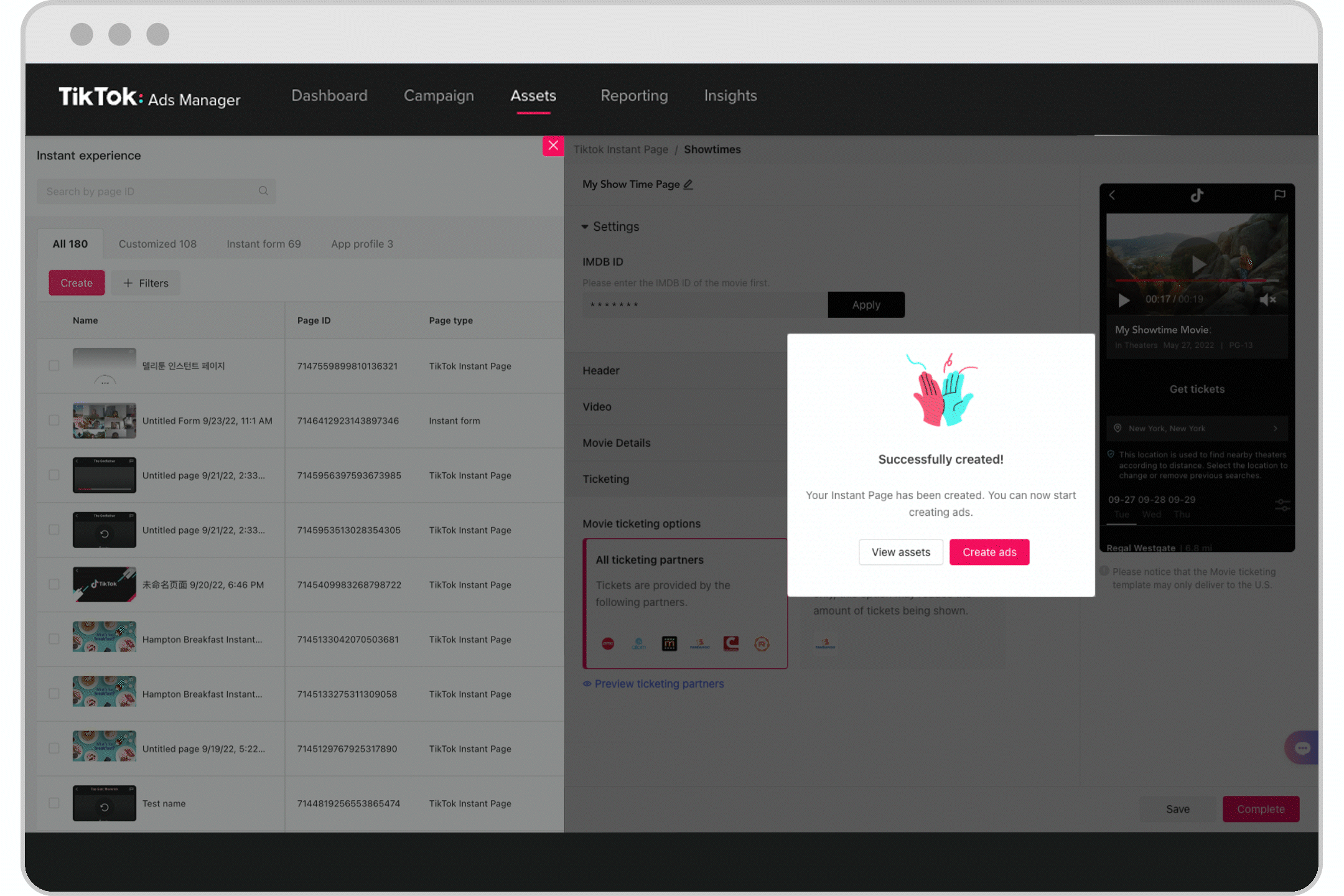
Krok 2: skonfiguruj kampanię reklamową, grupę reklam i reklamę
Dowiedz się więcej o tworzeniu kampanii w TikTok Ads Manager tutaj.
1. Skonfiguruj swoją kampanię.
Wybierz cel reklamowy spośród opcji zasięg, ruch, wyświetlenia wideo i konwersja witryny internetowej.
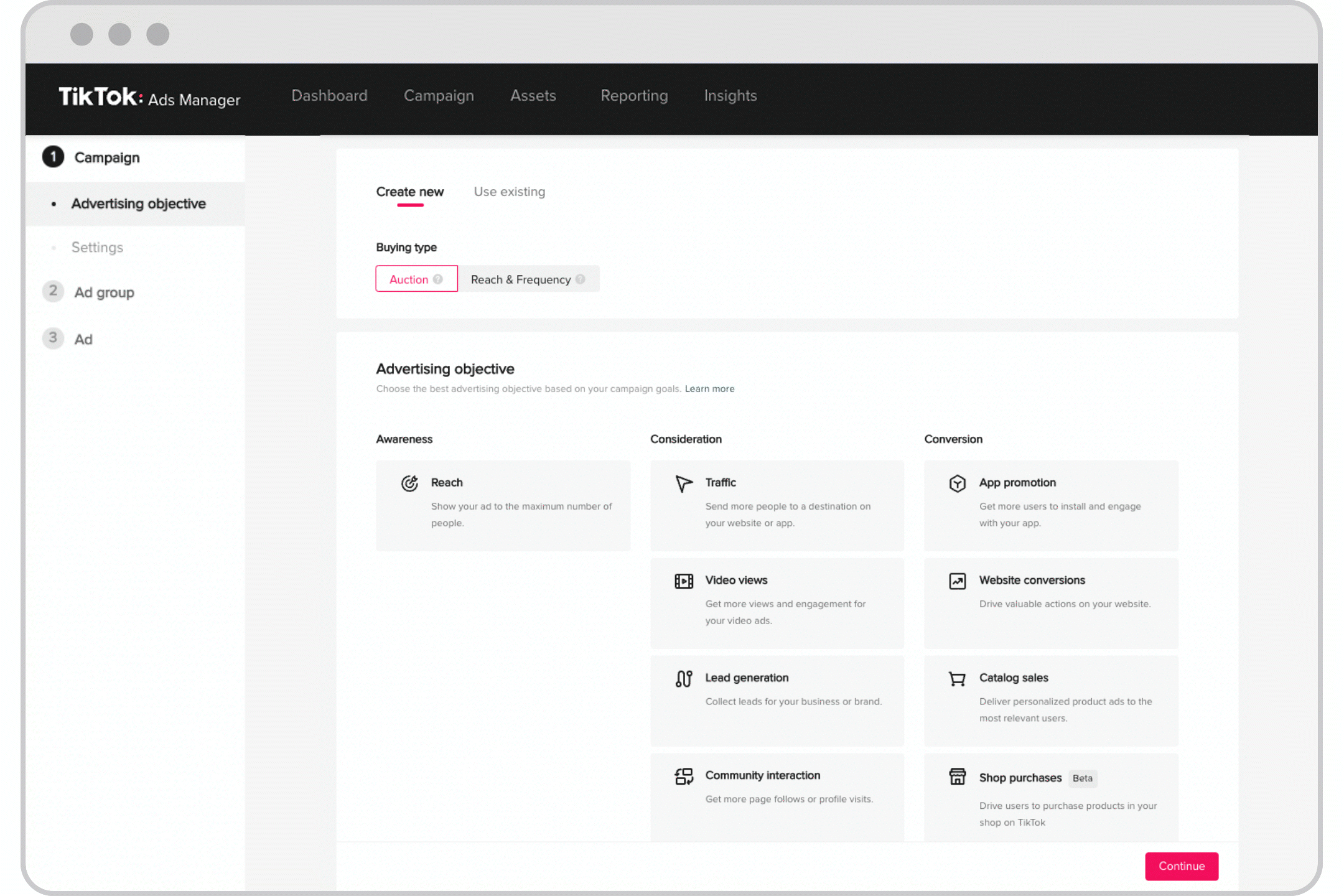
2. Skonfiguruj swoją grupę reklam.
W sekcji „Witryna internetowa” kliknij Błyskawiczna strona TikTok.
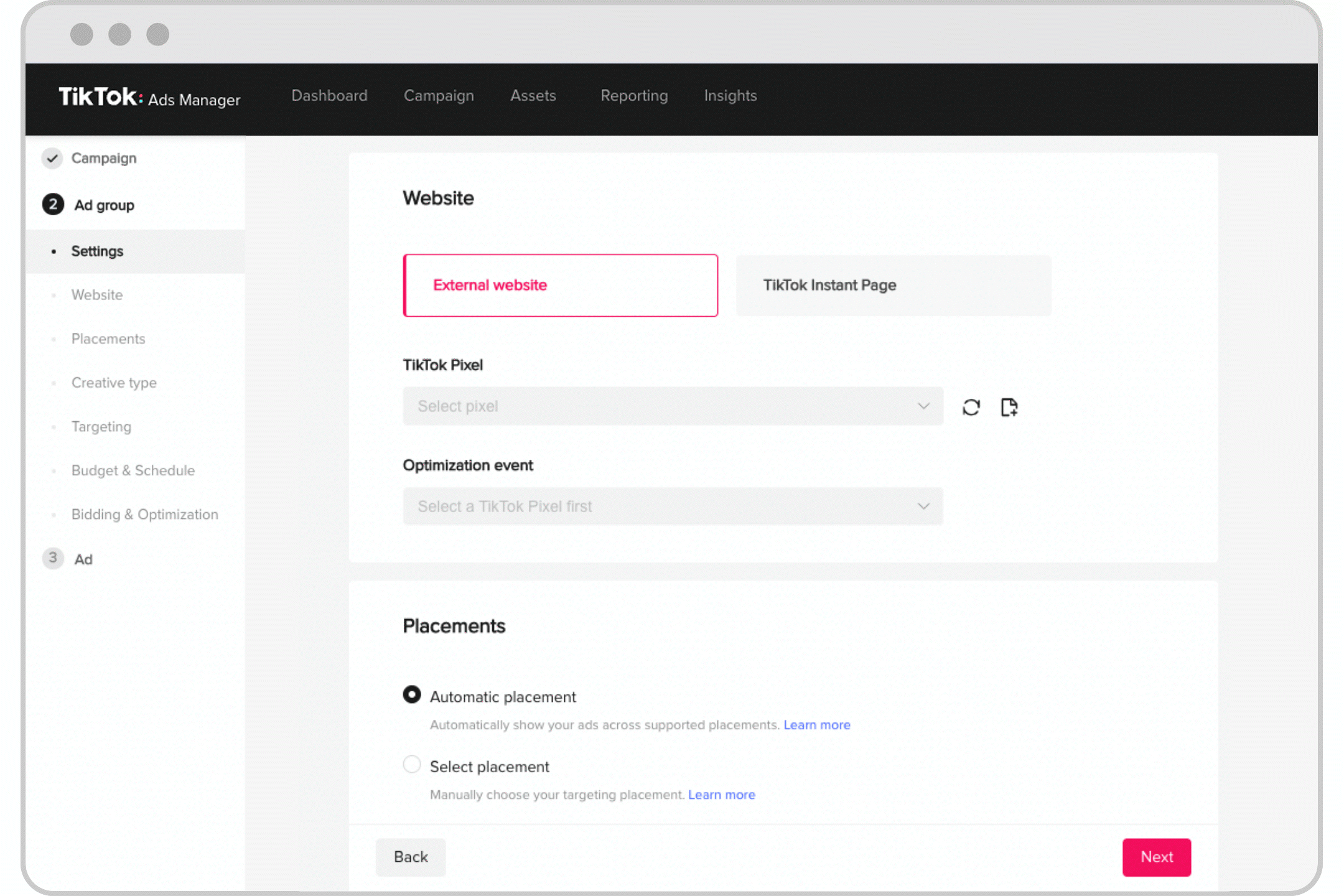
W sekcji „Ustaw zdarzenie optymalizacji” kliknij Kliknięcie przycisku.
W sekcji „Targetowanie” przejdź do opcji „Dane demograficzne” i wybierz tylko USA.
Uwaga: opcja Godziny seansów obsługuje tylko docelową grupę odbiorców w Stanach Zjednoczonych.
W sekcji „Budżet i harmonogram” ustaw budżet dzienny i zakres dat.
W sekcji „Składanie ofert i optymalizacja” wybierz Cel optymalizacji i jako cel konwersji wybierz Najniższy koszt.
W lewym dolnym rogu kliknij przycisk Dalej, aby skonfigurować reklamę.
3. Skonfiguruj swoją reklamę.
Postępuj zgodnie z instrukcjami, aby przejść do strony docelowej i wybrać opcję Błyskawiczna strona z biblioteki.
Wybierz utworzoną stronę Godziny seansów.
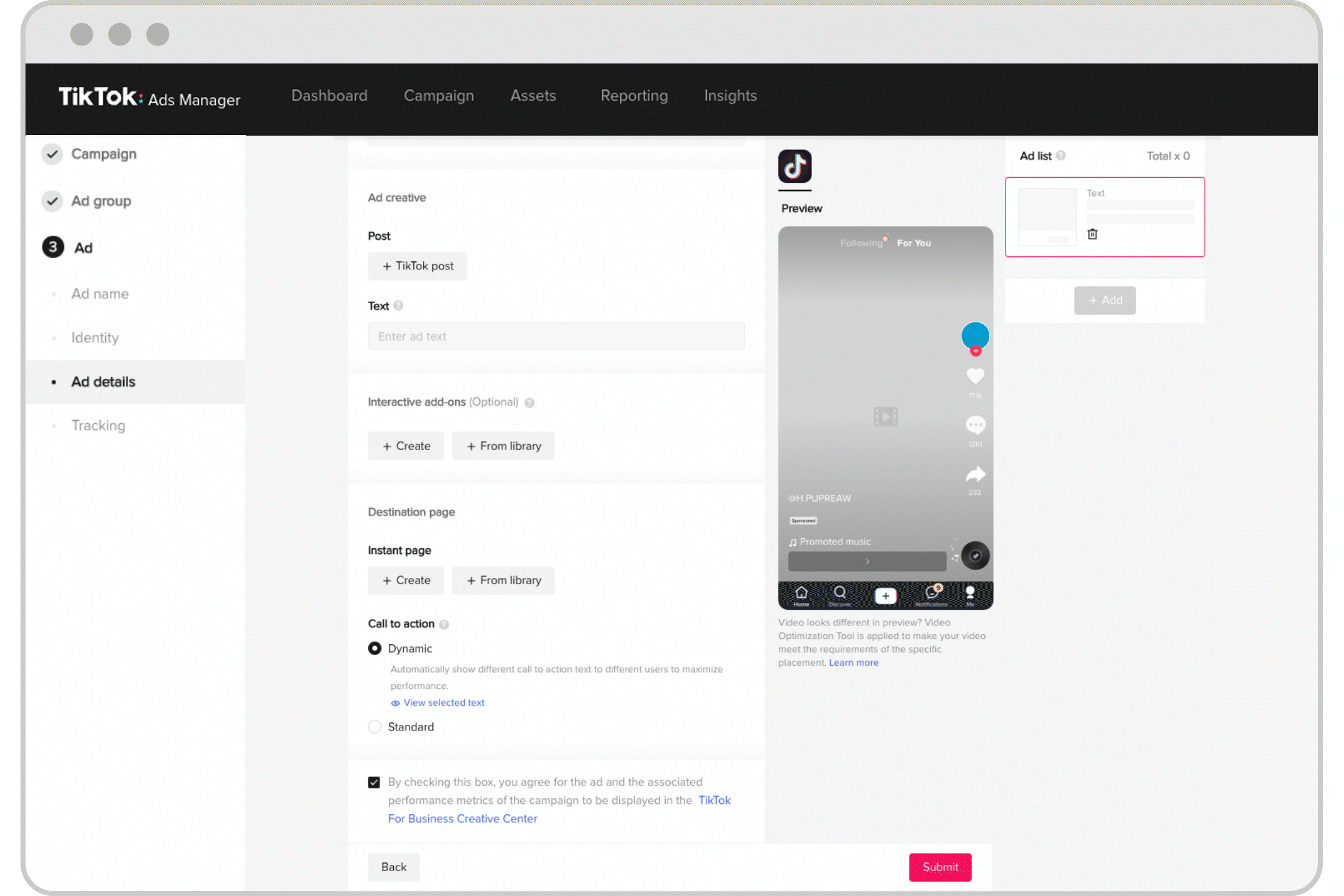
Uwaga: podczas korzystania z celu Konwersja na Twojej stronie możesz zobaczyć błąd „niezgodności” ze stroną Godziny seansów. Można to rozwiązać, tworząc kopię strony Godziny seansów.
Gotowe! Możesz wysłać swój identyfikator kampanii do osoby przypisanej do kontaktu w TikTok, aby poinformować ją, że wszystko jest skonfigurowane.
